路由器重置后虽已连接但无法上网?别慌,解决方案在此!首先检查物理连接无误,再确认宽带账号和密码是否输入正确。尝试重启路由器和调制解调器,或更新路由器的固件。若问题依旧,检查IP地址设置是否为自动获取,并确认路由器未被封锁或限制访问。联系ISP(互联网服务提供商)寻求帮助,确保网络服务正常。
在这个数字化时代,路由器几乎成了每个家庭不可或缺的“网络守门人”,有时候我们可能会遇到这样的问题:明明已经按照说明书重置了路由器,设备也成功连接上了WiFi,但偏偏就是无法访问互联网,这简直让人头疼不已,别担心,今天我们就来一一解析这个问题,并给出实用的解决方案。
为什么路由器重置后已连接却上不了网?
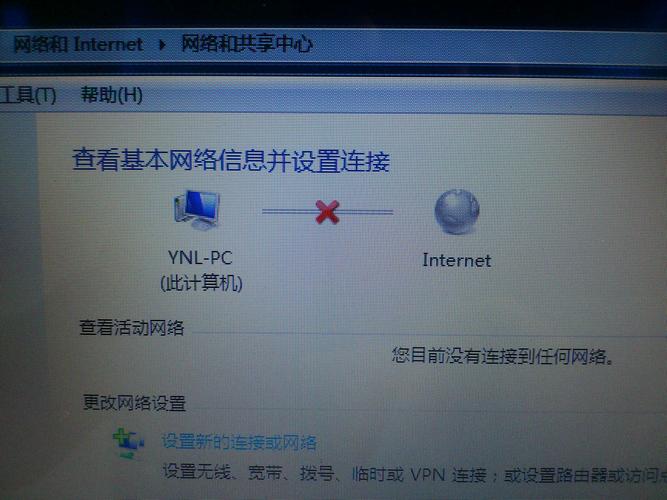
1、IP地址冲突:重置路由器后,它可能会恢复到出厂设置,包括IP地址,如果此时你的路由器IP地址与局域网内其他设备(如另一台路由器或电脑)的IP地址冲突,就会导致无法上网。
2、DNS设置问题:DNS(域名系统)负责将网址转换为IP地址,以便设备能够找到并访问互联网上的资源,如果DNS设置错误或未自动获取,也会导致无法上网。
3、宽带账号未重新登录:对于需要宽带账号登录的路由器(如PPPoE拨号上网),重置后需要重新输入宽带账号和密码进行连接。
4、MAC地址绑定:部分宽带服务商会将路由器的MAC地址与宽带账号绑定,重置路由器后MAC地址变更,可能导致无法上网。
5、路由器配置错误:在重置路由器并进行重新配置时,如果某些关键设置(如无线加密方式、信道选择等)配置不当,也可能影响上网。
如何解决这些问题?

1、检查并修改IP地址:
- 登录路由器管理界面(通常在浏览器中输入路由器的IP地址,如192.168.1.1,具体地址参考路由器说明书)。
- 进入网络设置或LAN口设置,查看并修改路由器的IP地址,确保它与局域网内其他设备不冲突。
2、设置正确的DNS:
- 同样在路由器管理界面中,找到DNS设置选项。
- 可以选择自动获取DNS,或者手动设置常用的公共DNS地址,如8.8.8.8(Google DNS)或114.114.114.114(国内常用DNS)。
3、重新输入宽带账号和密码:
- 在路由器管理界面的WAN口设置或互联网设置中,找到PPPoE拨号选项。
- 输入正确的宽带账号和密码,点击连接或保存设置。
4、解除MAC地址绑定:
- 如果怀疑是MAC地址绑定问题,可以联系宽带服务商咨询并申请解除绑定。
- 或者,在路由器管理界面中尝试克隆MAC地址,即将路由器的MAC地址修改为之前绑定的MAC地址。
5、检查并调整路由器配置:
- 仔细检查无线设置,确保加密方式和密码设置正确。
- 尝试更换无线信道,避免与其他无线设备干扰。
- 查看路由器日志或状态信息,是否有错误提示或异常状态。
常见问题解答
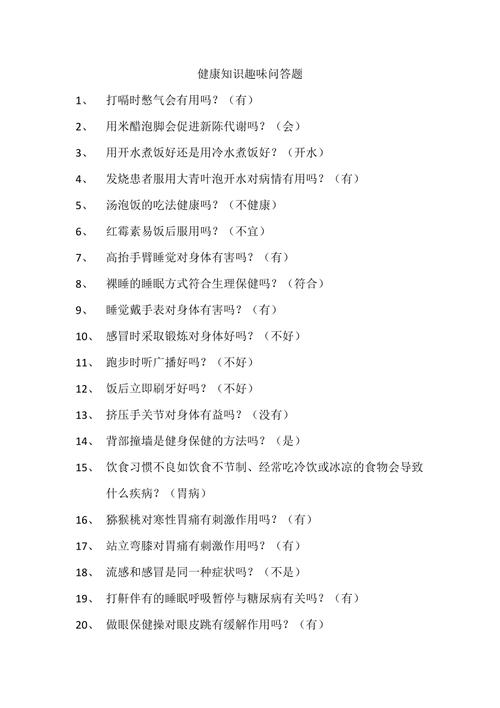
Q:重置路由器后,手机能连上WiFi但上不了网,电脑却可以,是怎么回事?
A:这种情况可能是手机连接的WiFi网络配置有误,或者手机的网络设置(如静态IP、***等)影响了正常上网,可以尝试忘记该WiFi网络后重新连接,或者检查并修改手机的网络设置。
Q:重置路由器后,所有设备都连不上网了,怎么办?
A:首先确认宽带服务是否正常,可以尝试直接连接电脑到光猫或宽带调制解调器看是否能上网,如果宽带服务正常,那么问题很可能出在路由器上,按照上述步骤逐一排查并解决问题,如果问题依旧,可能是路由器硬件故障,需要联系售后或更换路由器。
Q:重置路由器后,虽然能上网但速度很慢,是什么原因?
A:速度变慢可能与多种因素有关,包括但不限于:路由器位置不佳(如被障碍物遮挡)、周围无线干扰严重、宽带服务商限速、路由器性能不足等,可以尝试调整路由器位置、更换信道、联系宽带服务商咨询或升级路由器硬件等方法来改善网速。
评论已关闭


